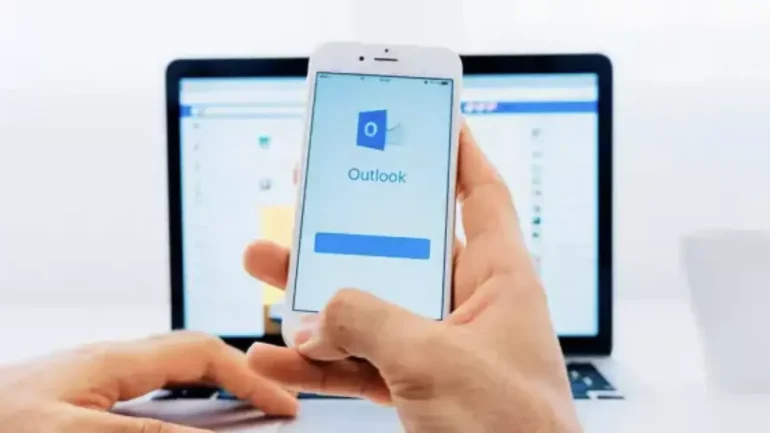Microsoft Outlook, Microsoft tarafından geliştirilmiş bir kişisel bilgi yöneticisi ve e-posta istemcisidir. Genellikle bir e-posta uygulaması olarak kullanılan Outlook, aynı zamanda bir takvim, görev yöneticisi, iletişim yöneticisi, not alma, günlük ve web’de gezinme gibi özellikler içermektedir. Microsoft Office paketinin bir parçası olarak mevcut olan Outlook, Windows, Mac ve mobil cihazlarda kullanılabilir.
Outlook, kullanıcıların Gmail veya Yahoo gibi farklı sağlayıcılardan e-posta hesaplarını tek bir arayüzde yönetmelerine olanak tanır. Ayrıca e-posta düzenleme ve filtreleme, randevuları planlama ve yönetme, kişiler oluşturma ve paylaşma, hatırlatıcılar ayarlama ve yapılacaklar listesi oluşturma gibi bir dizi özellik sunar. Outlook, Word, Excel ve PowerPoint gibi diğer Microsoft uygulamalarıyla da entegre edilebilir.
Outlook Telefon Numarası Değiştirme
Outlook e-posta hizmeti, direkt olarak Microsoft hesabınıza bağlıdır. Telefon numaranızı Outlook’ta düzenlemek veya değiştirmek istediğinizde, bunu Microsoft hesap profiliniz üzerinden yapabilirsiniz. Şimdi bunu yapmak için aşağıdaki adımları izleyin:
- Şuradaki bağlantıdan Outlook web sitesini açın.
- Hesap Yöneticisi sekmesine gitmek için ekranın sağ üst köşesinde yer alan profil simgenize tıklayın.
- Açılır menü üzerinden Profilim’i seçin.
- Şimdi en üstteki Bilgilerim yazılı kısma gidin.
- Açılan yeni sayfadan Hesap bilgilerini düzenle yazılı seçene tıklayın. Ardından hesabınızda tekrar oturum açın.
- Sonrasında değiştirmek istediğiniz telefon numarasını seçip ardından Kaldır‘a tıklayın. Bir numarayı düzenlemenin bir yolu bulunmuyor, numarayı değiştirmek için çıkarmanız gerekecek.
- Şimdi Telefon Numarası Ekle yazılı kısma tıklayın.
- Outlook hesabınız için istediğiniz yeni numarayı girip İleri deyin.
- Microsoft tarafından telefonunuza bir kod gönderilecek. Son olarak bu doğrulama kodunu girin.
Bu işlem dışında alternatif bir yol olarak eski numaranızı silmeden yeni bir numara da girebilirsiniz. Ardından hesabınızla ilişkili birincil numara olarak onaylamak için Birincil Yap seçeneğine tıkayabilirsiniz.
Outlook Mail Adresi Değiştirme ve Ekleme
Outlook hesabınızla ilişkili olan mail adresinizi değiştirmek veya yeni bir mail adresi eklemek için aşağıdakileri yapabilirsiniz:
- Bir üstte açıkladığımız adımları tekrarlayarak İletişim Bilgileri sekmesine gidin.
- Buradan hesabınızla ilişkili olan bir e-posta adresi seçin. Birincil adres olup olmadığı önemli değil. Ardından Microsoft Hesap Bilgileri sayfasına yönlendirileceksiniz.
- Bir e-posta eklemek için E-posta ekle seçeneğine tıklayın.
- Buradan Diğer E-posta Ekle sayfasına yönlendirileceksiniz. Şimdi Outlook e-postası oluşturabilir veya mevcut bir e-postayı Outlook hesabınıza bağlayabilirsiniz. Ardından Diğer E-posta Ekle‘nin üzerine tıklayın.
- Bir e-posta adresini kaldırmak için hangisini silmek istediğinizi belirleyip ardından Kaldır‘a tıklayın.
Kaldır’a tekrar tıkladıktan sonra Microsoft, e-posta adresi silme işlemini doğrulamanız isteyecek.
Sıkça Sorulan Sorular
Microsoft Outlook’u Gmail ile kullanabilir miyim?
Evet, Microsoft Outlook’u Gmail ile kullanabilirsiniz. Bunu yapmak için IMAP veya POP e-posta protokolünü kullanarak Outlook’ta Gmail hesabınızı kurmanız gerekir.
Microsoft Outlook’u mobil cihazımda kullanabilir miyim?
Evet, Microsoft Outlook’u mobil cihazınızda kullanabilirsiniz. Hem iOS hem de Android cihazlar için kullanılabilen Outlook uygulamaları bulunmaktadır.
Microsoft Outlook’u çevrimdışı kullanabilir miyim?
Evet, Microsoft Outlook’u çevrimdışı kullanabilirsiniz. Ancak e-posta gönderme ve alma gibi bazı özellikleri çevrimdışıyken kullanamazsınız.